PS也能玩3D!使用PS创建3D涂鸦字体教程
涂鸦文字在现代的艺术、广告领域里有着广泛的应用。使用三维软件可以很方便的制作3D效果,不过我们的PS也是完全可以胜任的。在这个教程里,你将学习到如何使用PS和素材把文字线稿做成3D的涂鸦效果。
这是个很不错的思路,综合了素材的使用、笔刷的应用技巧,很值得练习。
OK,开始咯!先看效果预览。

效果图
看到效果先别忙跟着教程做。首先我们自己脑海里要好好想想。如果是你,这个效果该怎么去做。看完这个教程,希望你能学习到这些思路
第一步:找文字素描素材或自己绘制
线稿是这个效果的主体部分,那去哪里找呢?
作者使用的素材来自他的朋友Sempai-tem。当然,你完全可以自己画,如果自己画画好的话。

图01
找到线稿之后,把线稿转化成你需要做的图片大小这很重要,比如原线稿图片很小而你要做的效果图片比较大。这里给你几个工具可选:钢笔工具、笔刷、AI等等。
所以,第一步,作者使用笔刷重新描画了原稿。
新建文档2000×3000,背景颜色 黑色

图02
新建一层,选择笔刷(B)
大小3px 颜色 白色

图03

图04
在文字的顶部,我们将画一些波浪线条。如果你波浪线条看上去比较粗糙。恩,很好,那就是我们要做的。

图05

图06
添加一些阴影也是不错的选择,那样也方便决定后面的光线方向。而且画上去效果也不错的说

图07

图08
现在要给我们的文字添上颜色了,立体效果由这开始。新建一层,选择笔刷

图09
我们要表达的主题是水,所以颜色我建议使用蓝色
文字的中间部分使用浅蓝色,上下部分可以使用深一些的蓝
记得,颜色别超出了文字内部

图10
新建一层,使用相同的笔刷在相应地方添加阴影,模式选择正片叠底

图11






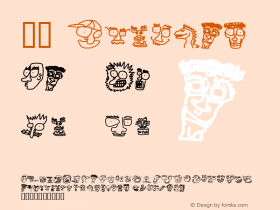
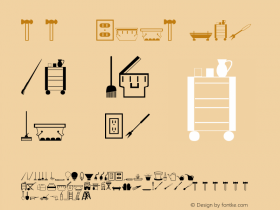
















 闽公网安备35010202000240号
闽公网安备35010202000240号